
Керівництво користувача СПДС GraphiCS 3.0
Кнопка Змінити призводить до повернення в діалогове вікно Масиви для зміни параметрів тиражування.
Кнопка Виключити призначена для вказівки на кресленні об'єктів масиву, які не слід відображати. Кнопка має також розширені можливості для вибору виключаються з масиву об'єктів:
Кнопка ОК служить для підтвердження всіх установок масиву і створення його на кресленні.
Кнопка Скасування служить для завершення команди створення масиву без збереження його на кресленні.
У діалогових вікнах виносних написів і редагування таблиць є кнопка Спеціальні символи. за допомогою якої можна викликати діалогове вікно для вибору і вставки в текст символами, застосовуваними в архітектурно-будівельному проектуванні.
Кнопка Спеціальні символи.
Спеціальні символи коректно відображаються тільки в текстах, заснованих на векторних шрифтах. При вставці символів в текст, заснований на TrueType-шрифті, на екрані замість спеціальних символів з'являться знаки питання.
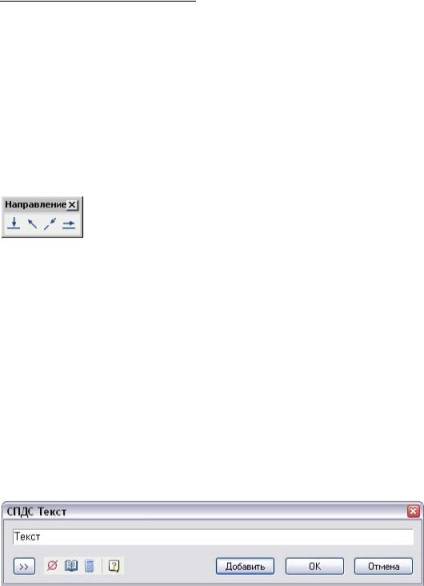
Керівництво користувача СПДС GraphiCS 3.0
З СПДС GraphiCS поставляється шрифт cs_gost2304.shx - файл векторного шрифту, який повністю відповідає ЕСКД ГОСТ 2.304-81. Налаштування властивостей СПДС-об'єктів і стиль тексту SPDS засновані на цьому шрифті.
Вибір напрямку відтворення
При малюванні деяких графічних об'єктів СПДС можуть знадобитися спеціальні функції вибору напрямку відтворення (наприклад, при побудові контуру граничної штрихування або зварних швів).
Допоміжна панель інструментів Напрямок автоматично включається при виклику команд СПДС, для яких є управління напрямком відтворення.
Перпендикулярно - побудова перпендикулярно до заданої відрізку;
Вільно - вибір напрямку довільний;
Уздовж - побудова уздовж обраного відрізка;
Паралельно - побудова паралельно заданої відрізку.
При побудові виберіть потрібну команду і вкажіть на кресленні відрізок, за яким має здійснюватися вирівнювання (за винятком команди Вільно).
текст СПДС
Інструмент «Текст СПДС» дозволяє вставляти в креслення форматований текст.
Кнопка СПДС Текст панелі інструментів СПДС Головна панель викликає діалогове вікно
Розширений вигляд діалогового вікна з інструментами настройки тексту включається за допомогою кнопки:
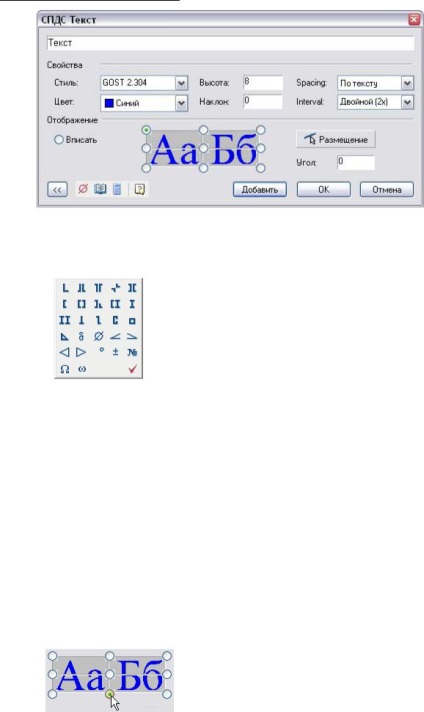
Керівництво користувача СПДС GraphiCS 3.0
• Введіть потрібний текст в поле введення.
• Щоб ввести спеціальні символи скористайтеся кнопкою. У списку виберіть потрібний символ:
• У групі інструментів Властивості виберіть стиль і параметри тексту.
• У групі інструментів Відображення встановіть параметри вирівнювання і розташування тексту.
• Натисніть кнопку Додати для вставки текстового рядка. Натисніть кнопку ОК або Скасувати для виходу з циклічної команди
Важливо! Для правильної відображення спеціальних символів на кресленні виберіть стиль GOST 2.304, який поставляється з СПДС GraphiCS і повністю відповідає ЕСКД ГОСТ
При виборі параметрів відображення вкажіть один з двох варіантів вирівнювання тексту:
• Слід вписати - текст розміщується всередині обраної області на кресленні. Якщо довжина рядка перевищує розміри області введення, текст автоматично поджимается;
• Вирівняти по точці - текст вирівнюється щодо точки, про яку йдеться користувачем. Клацніть лівою клавішею миші на відповідному перемикачі в графічній області:
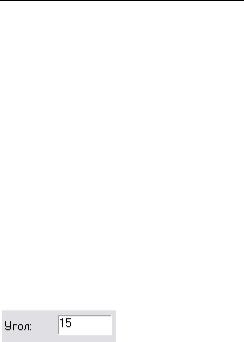
Керівництво користувача СПДС GraphiCS 3.0
Параметр Spacing визначає необхідний характер автоматичного підтискання тексту при встановленому прапорці Вписати:
• По тексту - підтискає текст, дотримуючись точне значення проміжку між символами, встановлене для обраного стилю тексту;
• Точно - підтискає текст, автоматично зменшуючи або збільшуючи міжсимвольний інтервал для точного вписання рядки в межі заданої області введення.
Параметр Interval визначає інтервал між сусідніми рядками тексту, по черзі вставляються за допомогою кнопки Додати.
Кнопка призначена для вказівки на кресленні точки вставки текстового рядка і кута повороту. При встановленому прапорці Вписати після вказівки точки вставки необхідно вибрати також ширину області введення тексту.
Значення кута повороту тексту в градусах можна ввести з клавіатури в поле введення Кут.
Кнопка Додати служить для додавання черговий текстового рядка з урахуванням обраного міжрядкового інтервалу (Interval).
Кнопка Нотатки - відкриває «Записну книжку».
Кнопка Калькулятор - викликає «Калькулятор».
Створення нових штриховок
Кнопка Створення штрихування панелі інструментів СПДС Програми.
У СПДС GraphiCS передбачена можливість створення штриховок за заданим зразком-ескізу за допомогою інструменту «Створення штрихування». Створюваний з його допомогою шаблон штрихування записується як самостійний файл формату * .pat AutoCAD і може використовуватися в інших проектах або іншими користувачами.
При створенні зразка необхідно дотримуватися таких правил:
• Область виконання ескізу повинна знаходитися на початку світової системи координат AutoCAD, габаритні розміри області ескізу не повинні перевищувати 300x300 мм (од. AutoCAD). Лінії ескізу повинні бути невеликими за розміром.
• Ескіз повинен виконуватися тільки відрізками (lines) AutoCAD. Не допускається виконання ескізу дугами, колами. Криволінійні об'єкти рекомендується апроксимувати в полілінії без дугових сегментів. Полілінії в ескізі повинні бути розчленовані на відрізки.
• В ескізі повинна дотримуватися явна періодичність. У нього повинні входити не менше трьох фрагментів майбутньої штрихування.
• Ескіз повинен виконуватися відрізками контрастних кольорів, наприклад, червоного і чорного (білого). Інструмент створення штрихування «PAT_Shaper» розпізнає періодичність в ескізі за кольором ліній.